というわけで久々の更新。FF14やってる時に録画したいけど、VC(Discord)してると他の人の声が入っちゃう問題。
結論から
デバイスはVoiceMeeter Aux Output(VB-Audio Virtual Cable)を選択
→どうやらこれがVoiceMeeter上のVB-Pointとつながっている模様
例:通話音声を入れる場合
デスクトップ音声→ON
マイク→ON
今回追加したデスクトップ音声(通話なし)→OFF
→これだけじゃだめみたい。既定のデバイスがVoiceMeeterだからいけるかと思ったけど
あくまでVoiceMeeterのAuxありとAuxなしは別物って考えらしい。
VoiceMeeter側でマイクと通話音声のA2をONにするのが一番早いかもしれない。
既定のデバイスがVoiceMeeterになるため、キーボード等の音量操作がVoiceMeeterの音量操作になる
自分の環境では、音量を操作してもなぜか音量が変わらなかった(ミュートは可能)
既定のデバイスと連動して他のデバイスの音量を操作してくれるソフトがあればいいんだけど…見つからなう。
→見つけました。
結論から
- OBSでデスクトップ音声のみのキャプチャは可能(通話音声を排除できる)
→ゲーム音のみのキャプチャはFF14だと難しそう。
(AudioRouterがうまく動いてくれればできるのに… ※後述)
(2019/12/25追記 Windows10のデフォルト機能でアプリ毎にデバイスが選べる機能があるので試してみた→× だめでした。) デメリットとして、キーボードの音量ボタンで音量操作が不可に
→フリーソフトで解決しました。
実現したこと
通話音を排除して、ゲーム音だけ録画する。つまりこういうこと
- VoiceMeeter Banana
- VB-CABLE
- Volume2(音量操作問題解決のため)
AudioRouter(結局使わないから取り消し線引いたけど一応書いておく)
やり方
※環境によって設定内容は異なってくるので、自己責任で
元々の設定覚えとくとか、ちゃんとしておいてください。
※二つをインストール後、再起動
3.Voicemeeter上で、出力経路を設定
スタートメニューからVoicemeeter Bananaを起動
Voicemeeter Bananaを画像の通り設定
4.OBS、Discord上の設定を変更
OBSから音声なしのデスクトップ音声を追加
※2019/01/24追記
もしかしたらOBSの設定いらなくね…?
ソースを右クリックし、音声入力キャプチャを追加
もしかしたらOBSの設定いらなくね…?
ソースを右クリックし、音声入力キャプチャを追加
適当な名前をつけて保存
デバイスはVoiceMeeter Aux Output(VB-Audio Virtual Cable)を選択
→どうやらこれがVoiceMeeter上のVB-Pointとつながっている模様
OBSのミキサー欄のON/OFF(ミュート)を選択して、録音する音声を選ぶ
例:通話音声を入れない場合
デスクトップ音声→OFF
マイク→OFF
今回追加したデスクトップ音声(通話なし)→ON
→これだけじゃだめみたい。既定のデバイスがVoiceMeeterだからいけるかと思ったけど
あくまでVoiceMeeterのAuxありとAuxなしは別物って考えらしい。
VoiceMeeter側でマイクと通話音声のA2をONにするのが一番早いかもしれない。
Discordの設定
設定の音声・ビデオがDefaultになっていることを確認
その他
デメリットについて
→見つけました。
Volume2
https://www.gigafree.net/media/volume/volume2.html(K本的に無料ソフト)
http://volumesqr.at.ua/index/downloads/0-4(公式)
公式サイトからDLしたけど重かった…。
導入方法はDLしてインストール。特に問題なしの選んでいくスタイルなので割愛。
設定方法は、設定画面のメインタブのオーディオデバイスに音量コントロールしたいデバイスを設定。
あと音量変化率を好みのステップに(自分は2ずつ変えたいため、50ステップに設定)

便利なものを作ってくれてありがとう。
http://volumesqr.at.ua/index/downloads/0-4(公式)
公式サイトからDLしたけど重かった…。
導入方法はDLしてインストール。特に問題なしの選んでいくスタイルなので割愛。
設定方法は、設定画面のメインタブのオーディオデバイスに音量コントロールしたいデバイスを設定。
あと音量変化率を好みのステップに(自分は2ずつ変えたいため、50ステップに設定)

便利なものを作ってくれてありがとう。
AudioRouterについて
VoiceMeeterと組み合わせて使うとかなり強そうなAudioRouter(アプリごとに再生デバイスを選べる。複数の再生デバイスで再生することも可能)
試してみたけど、FF14を別のデバイスで再生しようとするとドライバーの関係かなんかしらんけど、エラーでてFF14が落ちるという現象が発生。
なんか棒読みちゃんもだめだったし、使えるアプリが限られてるっぽい。
ただし、ブラウザはちゃんと動いたので、AmazonPrimeで動画見ながら録画しても、アマプラの動画音が入らないにすることはできる。設定はめんどくさそうだけど便利。
ただし、ブラウザはちゃんと動いたので、AmazonPrimeで動画見ながら録画しても、アマプラの動画音が入らないにすることはできる。設定はめんどくさそうだけど便利。
棒読みちゃんで通話?
棒読みちゃんは設定から再生デバイスを選べる。
VoiceMeeterを使えば、棒読みちゃんの音声をマイク入力として使えそう。(ってかVoiceMeeter使わなくてもできるけど、切り替えが楽そう。)
周りがうるさいときとかありかもしれん。
以上




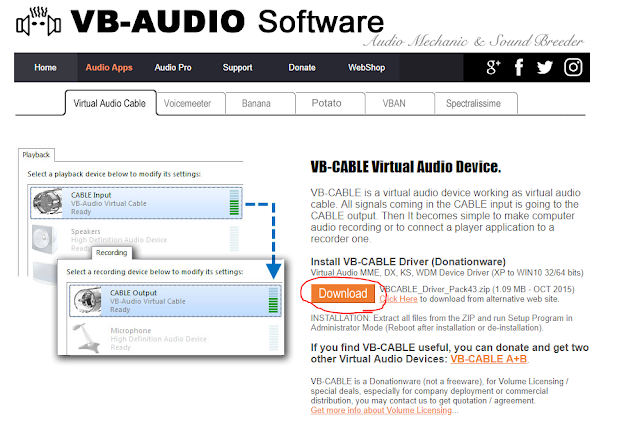









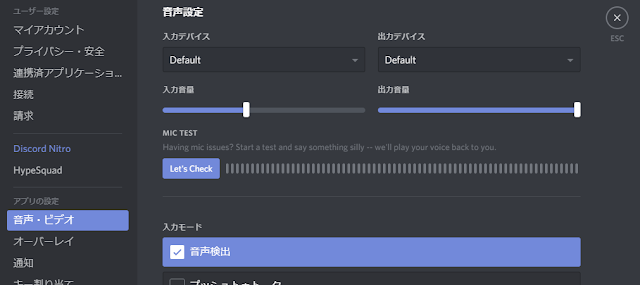
コメント
コメントを投稿